Guida per scoprire un’app su iPhone dopo l’aggiornamento a iOS 18
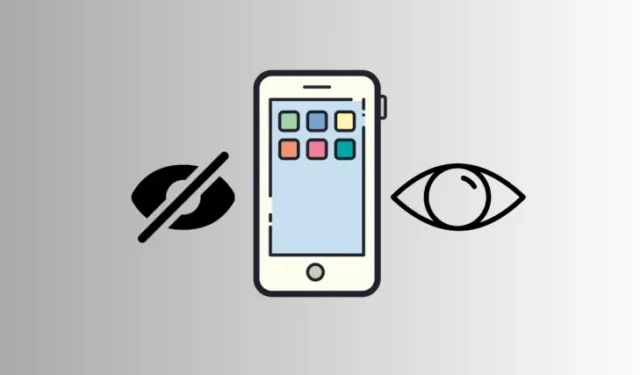
Informazioni essenziali
- Puoi trovare le app nascoste nel cassetto delle applicazioni, nella cartella Nascoste .
- Per visualizzare nuovamente un’app, tieni semplicemente premuta l’icona e seleziona Non richiedere Face ID .
Se hai nascosto un’app sul tuo iPhone e ora desideri ripristinarne la visibilità, è bene sapere che le app nascoste richiedono comunque Face ID per l’accesso. Questa funzionalità migliora la privacy, ma potrebbe richiedere più tempo per l’apertura. Inoltre, le app nascoste non ricevono notifiche in arrivo, il che può essere scomodo. Ecco una guida semplice su come mostrare un’app su iOS 18 per il tuo iPhone.
Passaggi per mostrare un’app su iOS 18
L’accesso alle app nascoste è limitato all’app Impostazioni o alla cartella delle app nascoste nel cassetto delle app, entrambe le quali richiedono Face ID per la verifica. Segui questi passaggi per mostrare la tua app:
- Scorri verso destra per aprire l’app launcher. In basso, tocca l’ icona della cartella nascosta .
- Autentica il tuo accesso per aprire la cartella.
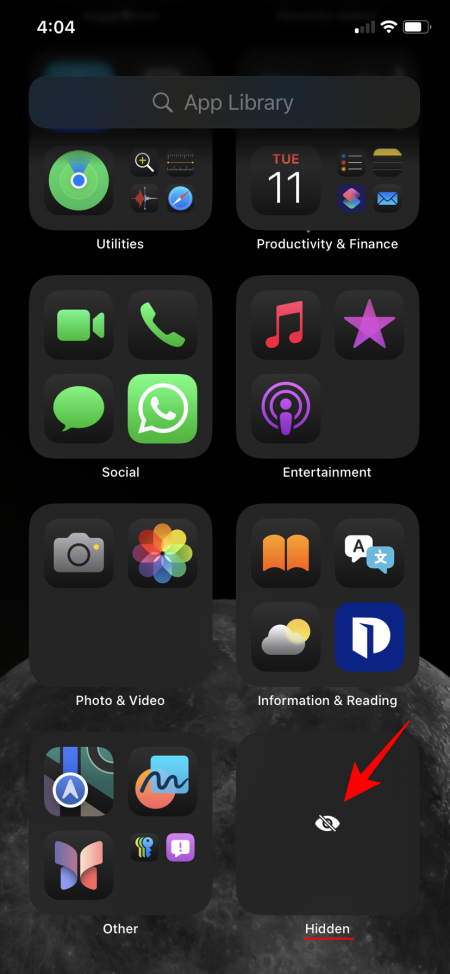
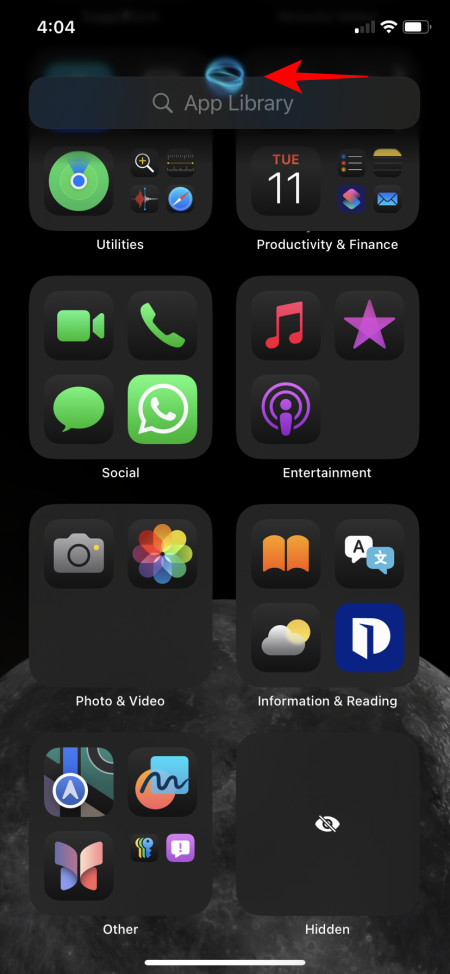
- Una volta aperta la cartella, individua l’app che vuoi mostrare. Tocca e tieni premuta la sua icona, quindi seleziona Non richiedere Face ID .
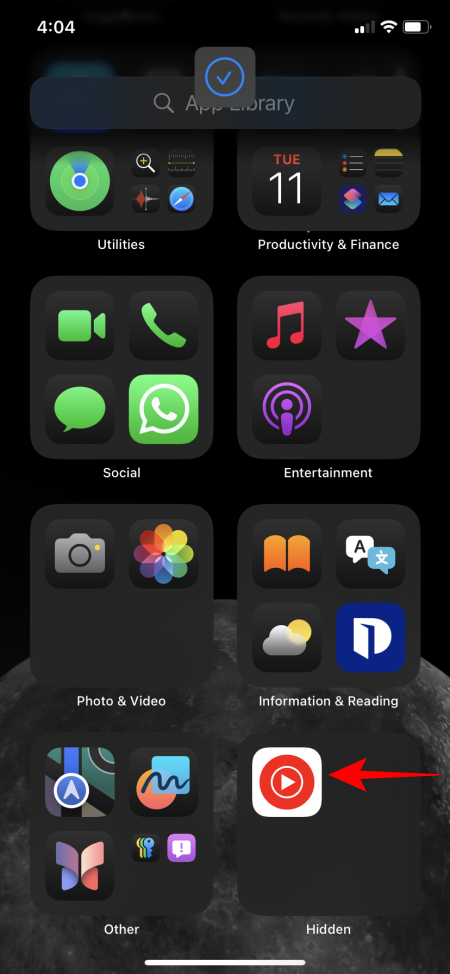
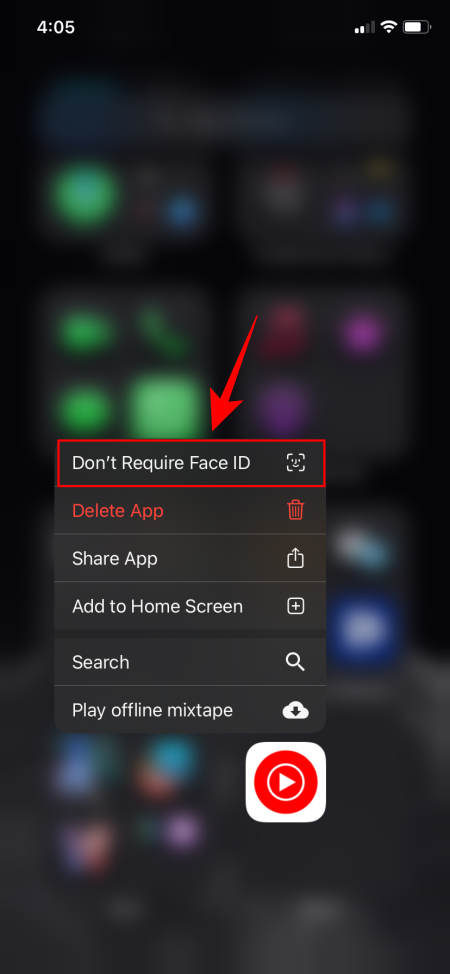
- Autenticati di nuovo per confermare. La tua app uscirà dalla cartella nascosta e tornerà visibile sul tuo dispositivo come prima.
Domande frequenti
Rispondiamo ad alcune domande comuni sulla visualizzazione delle app nascoste su iOS 18.
Dove posso trovare le app nascoste nelle Impostazioni di iOS 18?
È possibile accedere alle app nascoste tramite l’app Impostazioni > App > App nascoste.
Qual è la differenza tra bloccare e nascondere le app su iOS 18?
Bloccare un’app limita l’accesso agli utenti che non hanno l’autenticazione Face ID. D’altro canto, nascondere un’app non solo la blocca, ma la rimuove anche dalla schermata Home.
Ci auguriamo che questa guida ti abbia aiutato a scoprire un’app nascosta su iOS 18 per il tuo iPhone.



Lascia un commento